Hogyan lehet bejelentkezni az LBankba
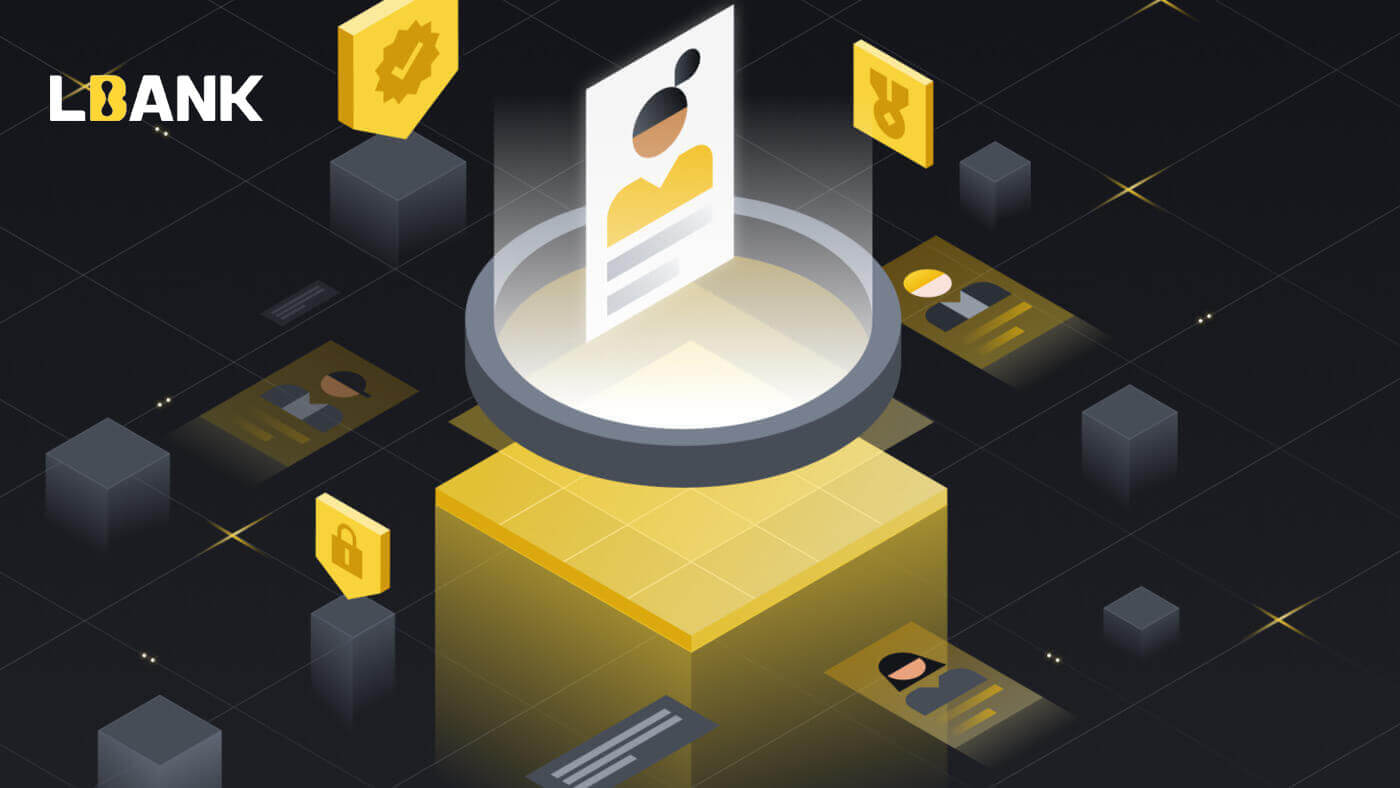
Hogyan jelentkezz be LBank-fiókodba [PC]
1. Látogassa meg az LBank kezdőlapját , és válassza a [Bejelentkezés] lehetőséget a jobb felső sarokban.
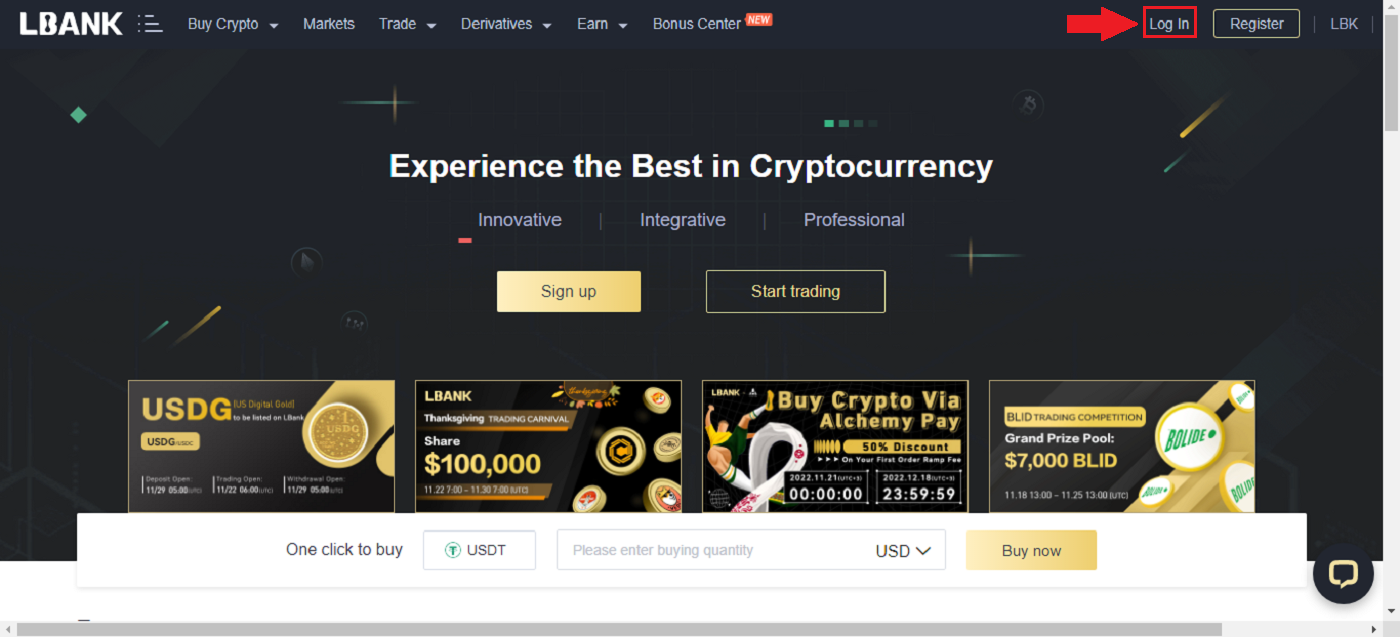
2. Kattintson a [Bejelentkezés] gombra , miután megadta regisztrált [e-mail címét] és [jelszót] .
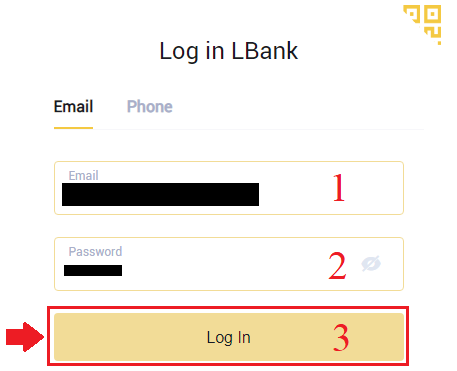
3. Befejeztük a Bejelentkezést.
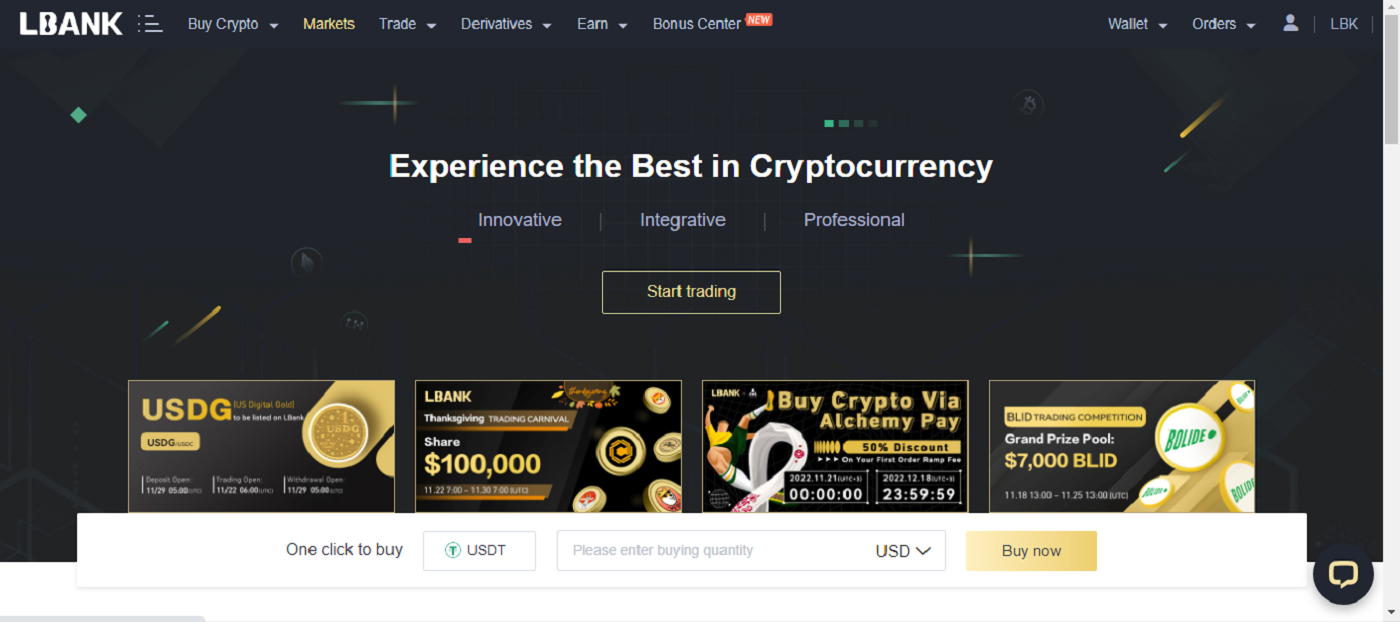
Jelentkezzen be az LBankhoz a Google segítségével
1. Lépjen az LBank főoldalára , és válassza a [Bejelentkezés] lehetőséget a jobb felső sarokban.
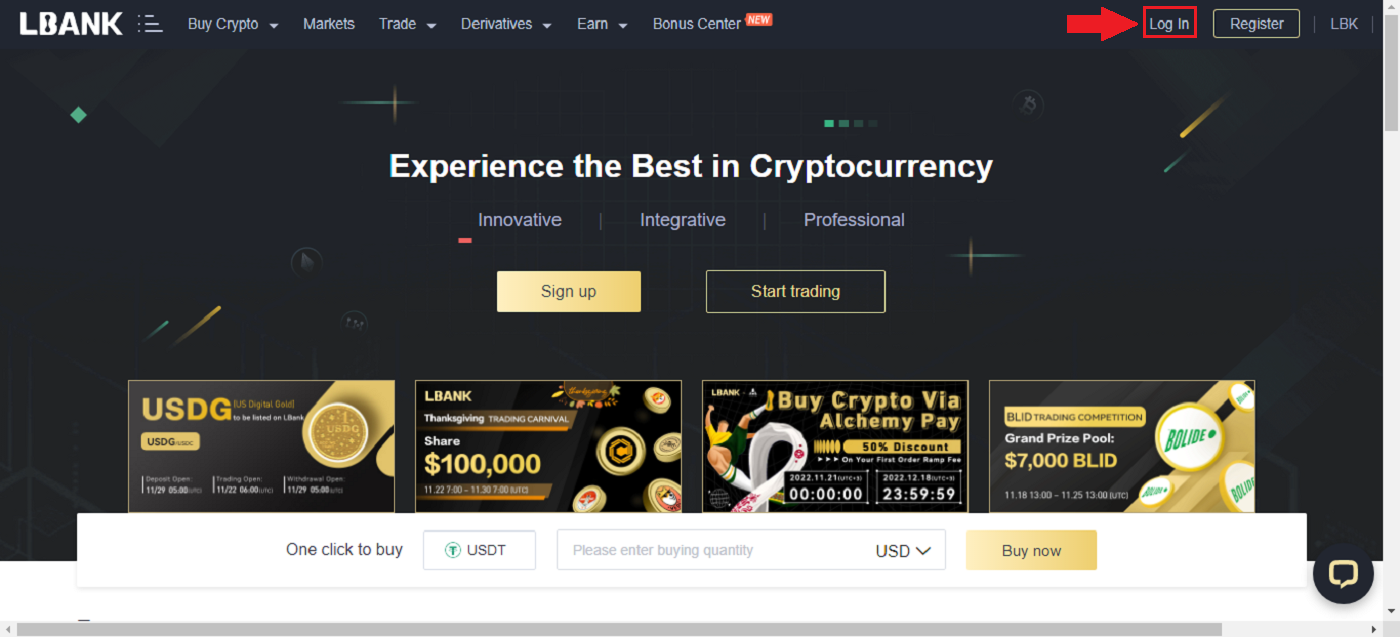
2. Kattintson a Google gombra.
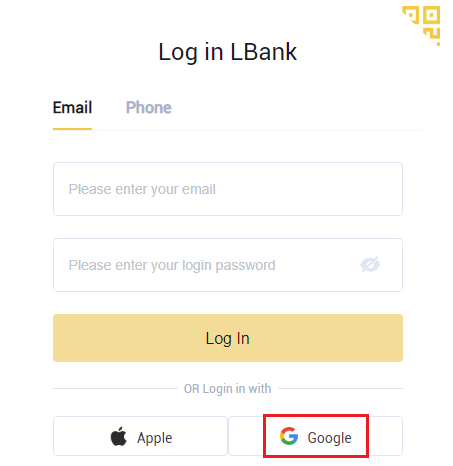
3. Megnyílik egy ablak a Google-fiókjába való bejelentkezéshez, adja meg Gmail-címét, majd kattintson a [Tovább] gombra .
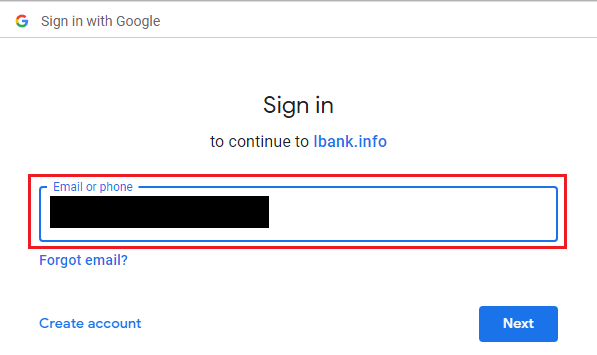
4. Ezután adja meg Gmail-fiókja jelszavát, és kattintson a [Tovább] gombra .
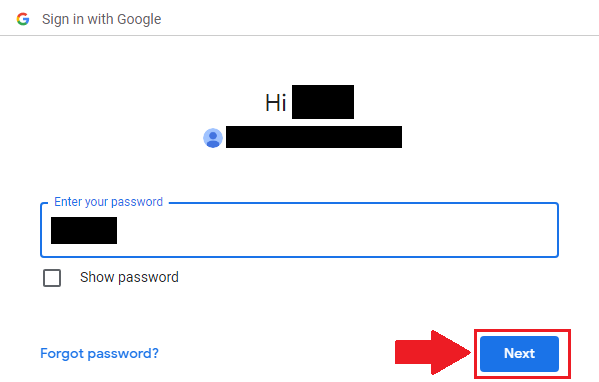
5. A fiók összekapcsolásának befejezéséhez töltse ki az [E-mail cím] felső mezőt, és írja be a [Jelszót] a második mezőbe. Kattintson a [Link] gombra két fiók egyesítéséhez.
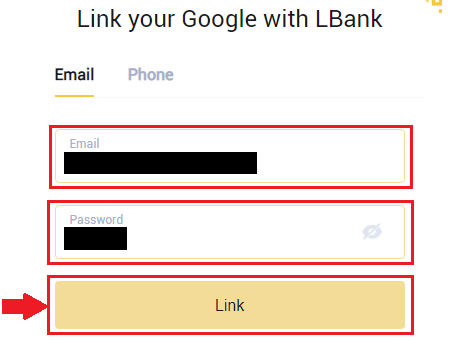
6. Befejeztük a bejelentkezési folyamatot.
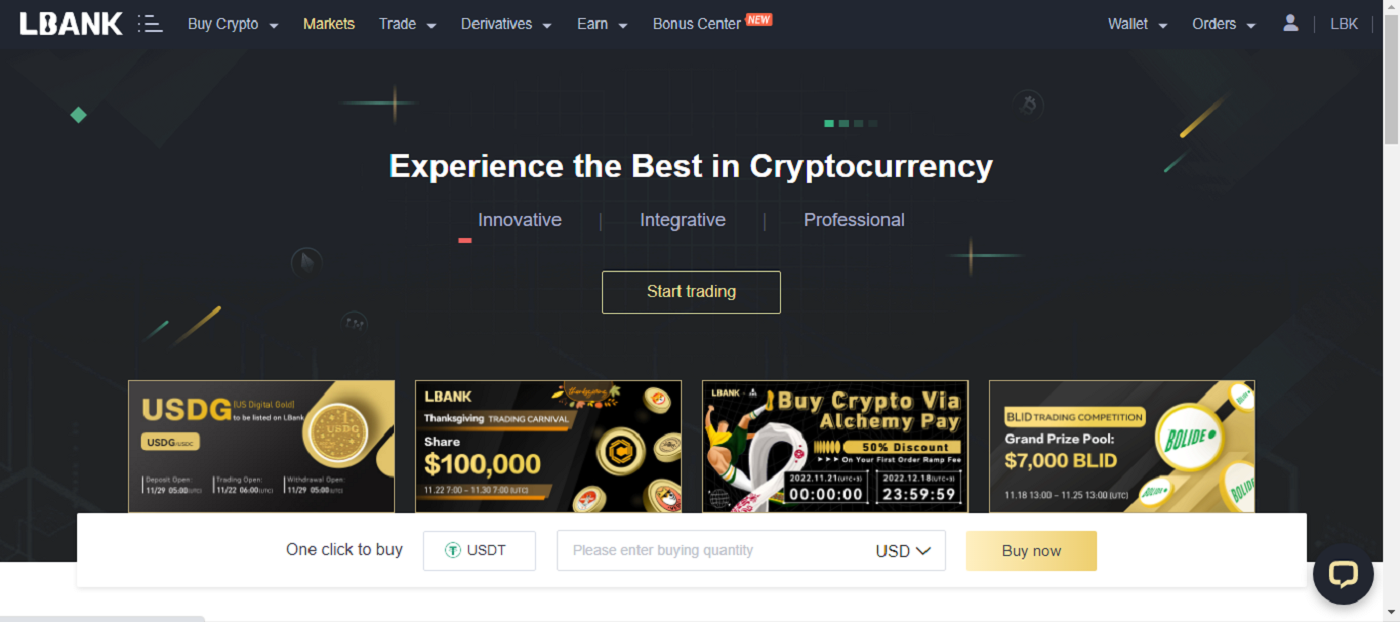
Jelentkezzen be az LBankba az Apple segítségével
Lehetősége van arra is, hogy bejelentkezzen LBank-fiókjába az Apple segítségével az interneten. Csak annyit kell tennie, hogy:
1. Menjen az LBank kezdőlapjára , és válassza a [Bejelentkezés] lehetőséget a jobb felső sarokban.
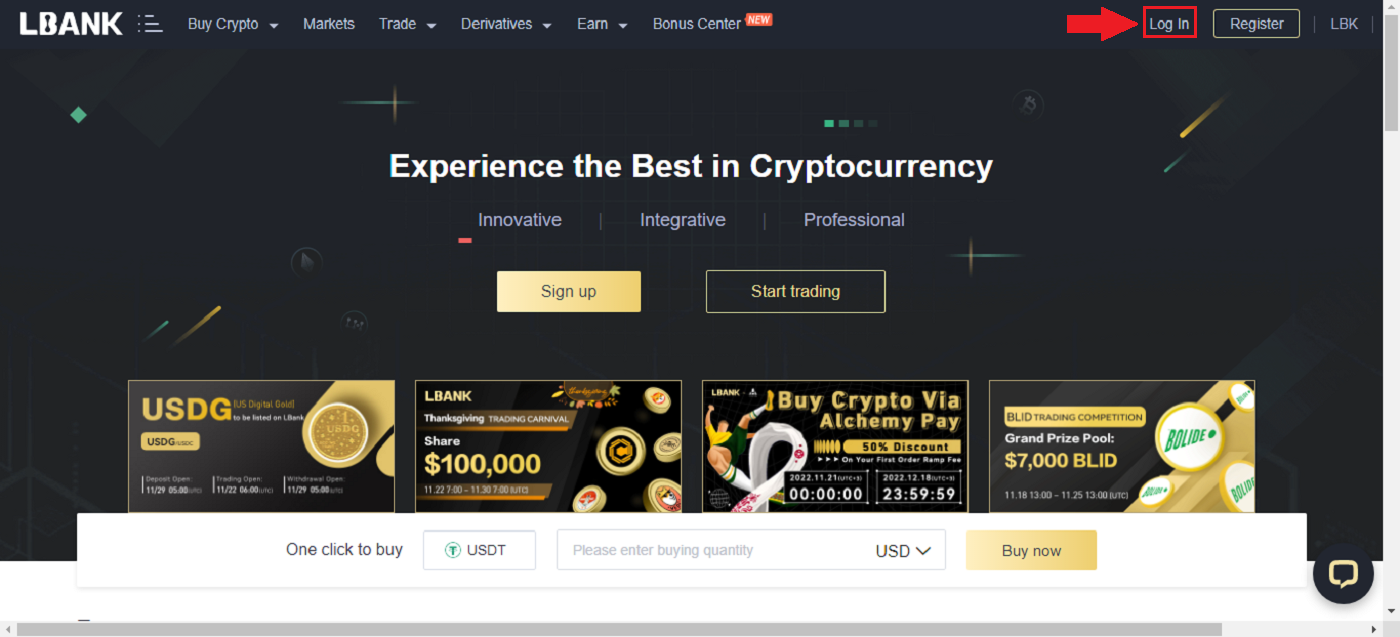
2. Kattintson az Apple gombra.
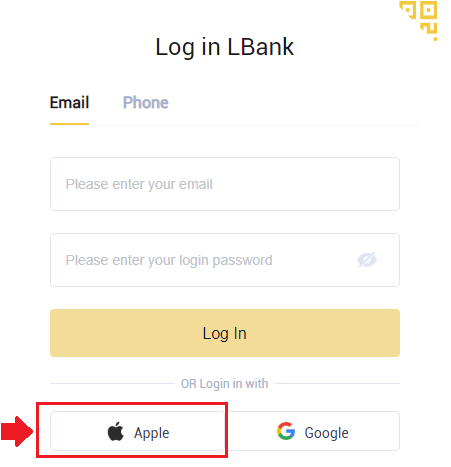
3. Megnyílik az Apple bejelentkezési ablaka, ahol meg kell adnia az [ID Apple]-t , és meg kell adnia a [Password]-t az Apple-fiókjából.
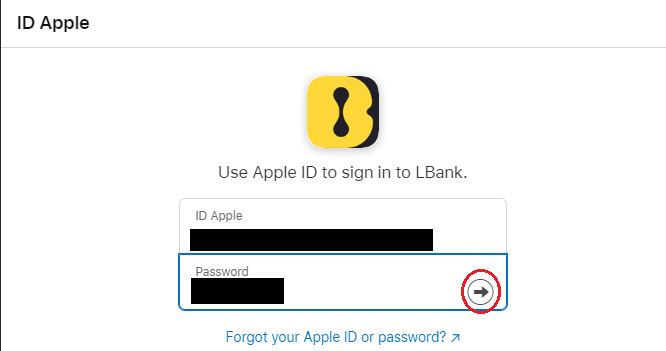
4. Töltse ki az [ellenőrző kód] mezőt, és küldjön üzenetet az azonosítójának Apple-nek.
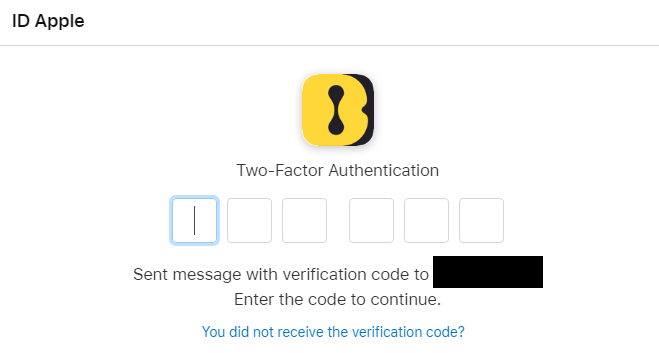
5. Ezenkívül, ha megnyomja a [Trust] gombot , a következő bejelentkezéskor nem kell beírnia ellenőrző kódot.
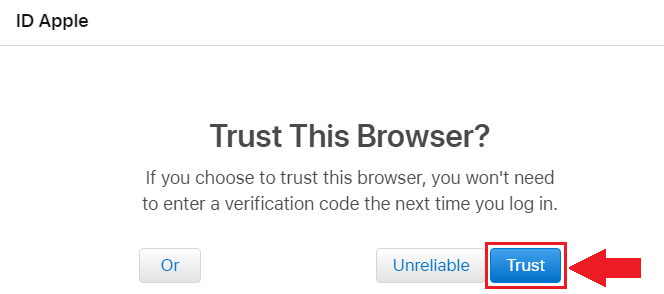
6. Kattintson a [Folytatás] gombra.továbbmenni.
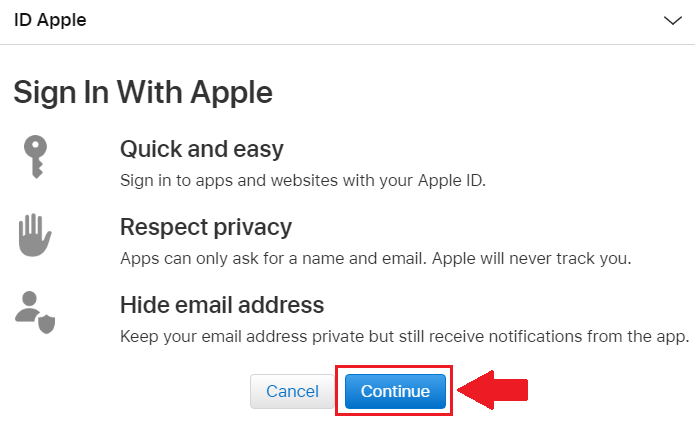
7. Ha nyilvánosságra szeretné hozni e-mail címét, kattintson az [E-mail cím megosztása] lehetőségre , különben válassza az [E-mail cím elrejtése] lehetőséget, hogy e-mail címe privát maradjon. Ezután nyomja meg a [Folytatás] gombot .
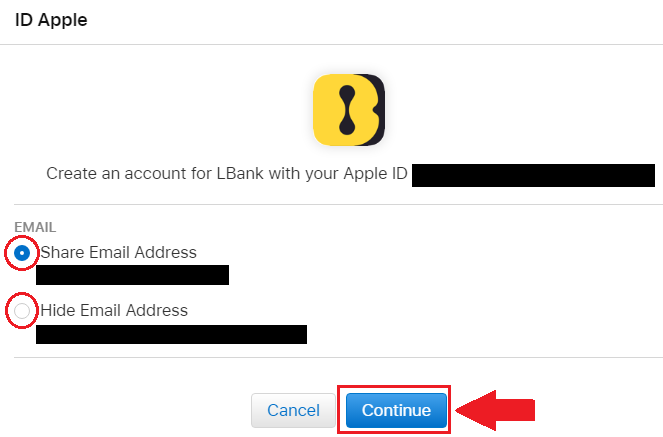
8. A fiók összekapcsolásának befejezéséhez töltse ki az [E-mail cím] felső mezőt, és írja be a [Jelszót] a második mezőbe. Kattintson a [Link] gombra két fiók egyesítéséhez.
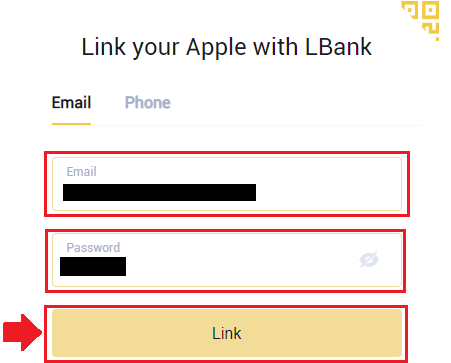
9. Befejeztük a bejelentkezési folyamatot.
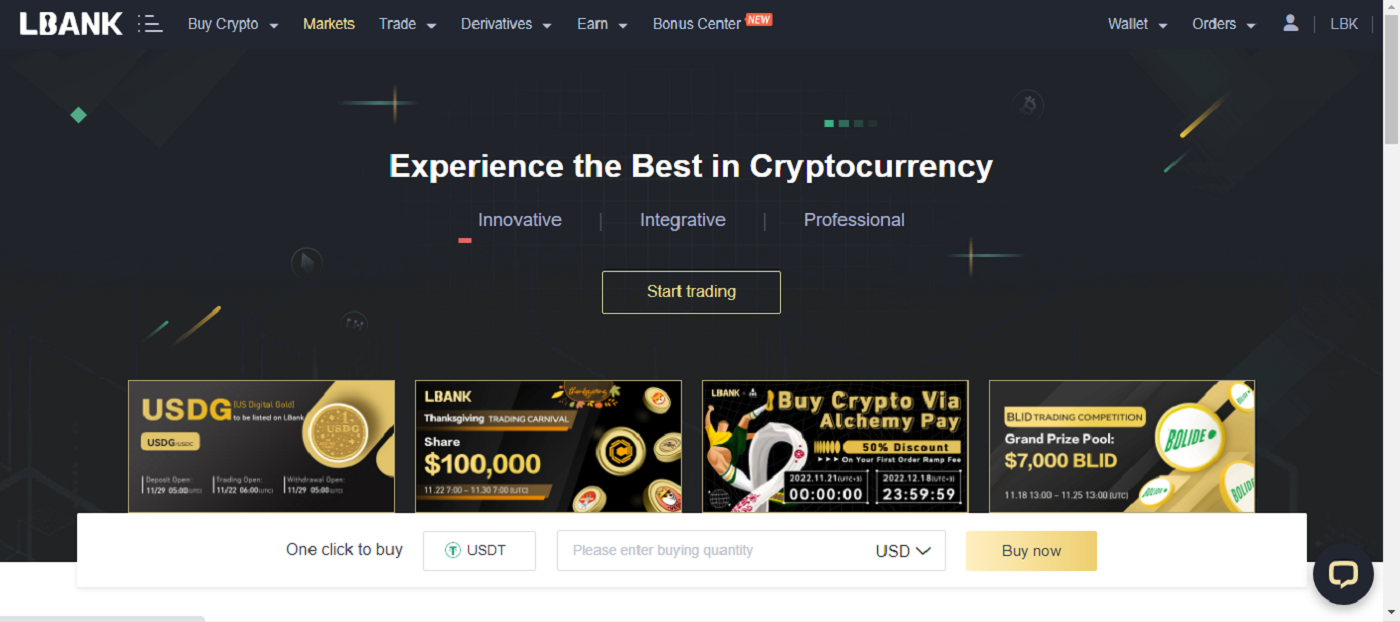
Jelentkezzen be az LBankba a telefonszám használatával
1. Keresse fel az LBank kezdőlapját , és kattintson a [Bejelentkezés] gombra a jobb felső sarokban.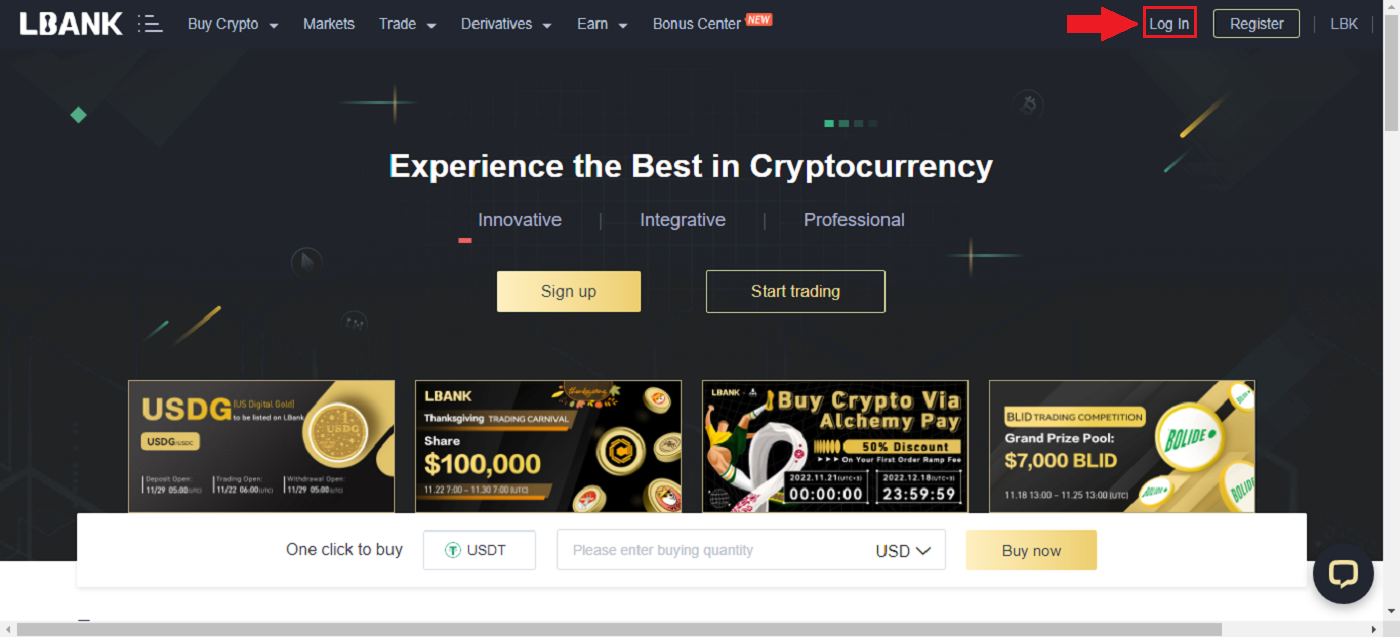
2. Kattintson a [Telefon] gombra , válassza ki a körzetszámokat , és adja meg telefonszámát , és a jelszó regisztrálásra kerül. Ezután kattintson a [Bejelentkezés] gombra .
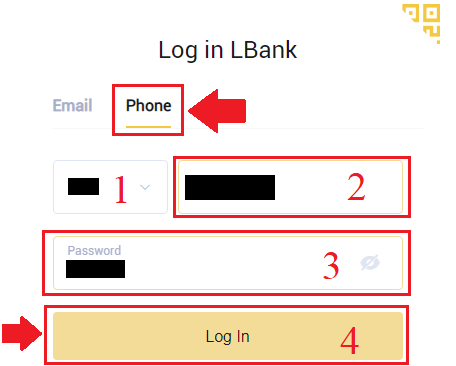
3. Befejeztük a bejelentkezést.
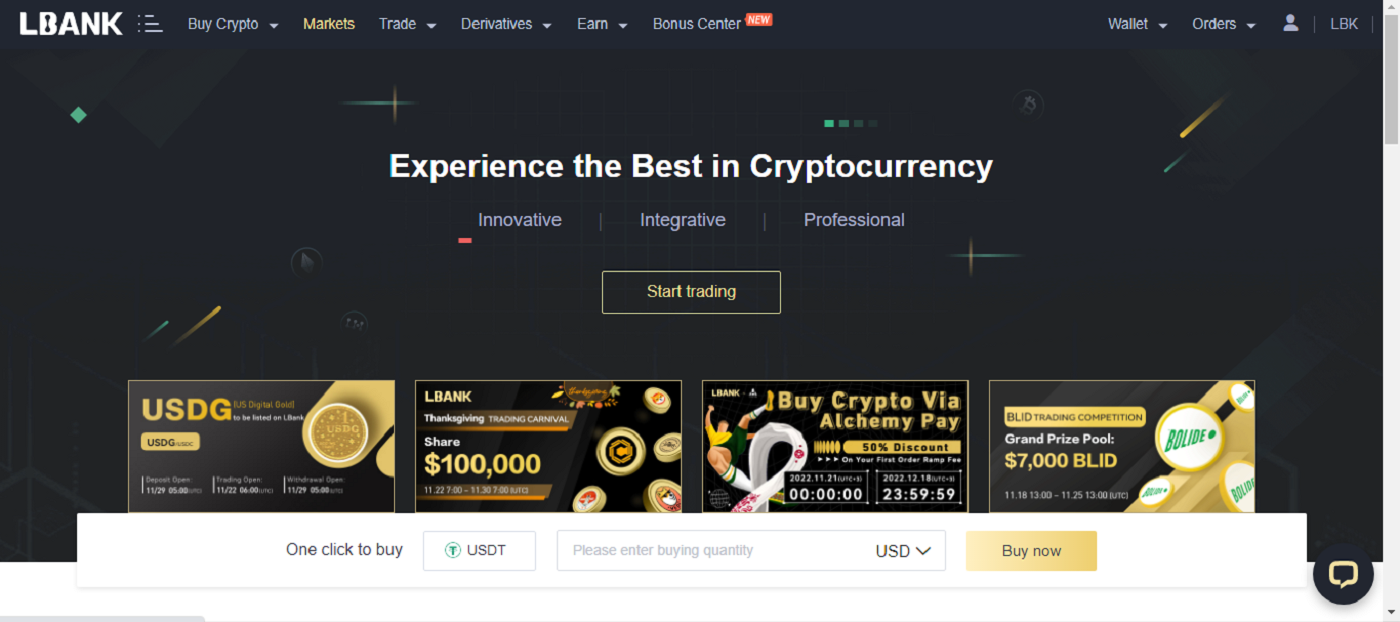
Hogyan jelentkezz be LBank-fiókodba [Mobil]
Jelentkezzen be LBank-fiókjába az LBank alkalmazáson keresztül
1. Nyissa meg a letöltött LBank App [LBank App iOS] vagy [LBank App Android] alkalmazást, és nyomja meg a [Bejelentkezés] gombot .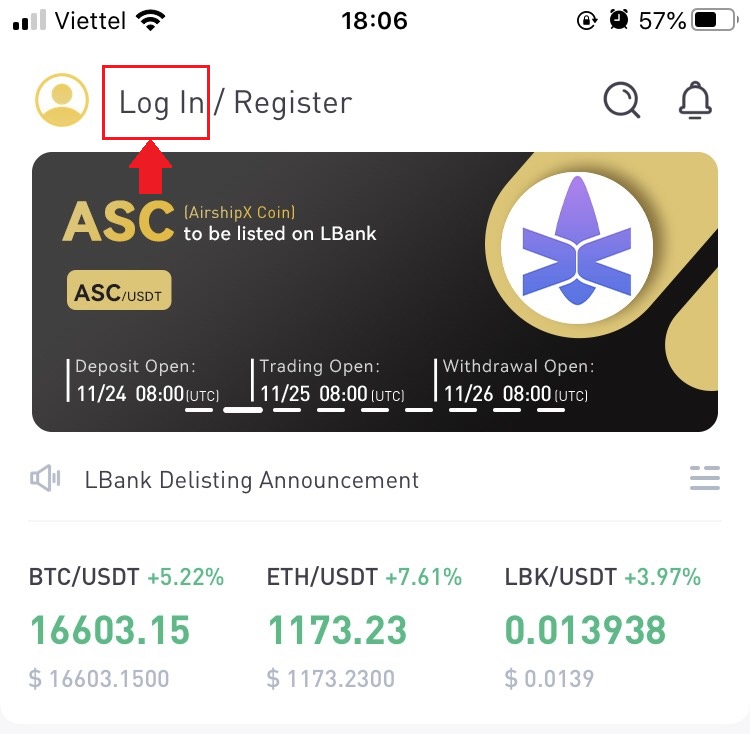
2. Írja be az LBanknál regisztrált [E-mail cím] és [Jelszó] adatokat, majd kattintson a [Bejelentkezés] gombra.
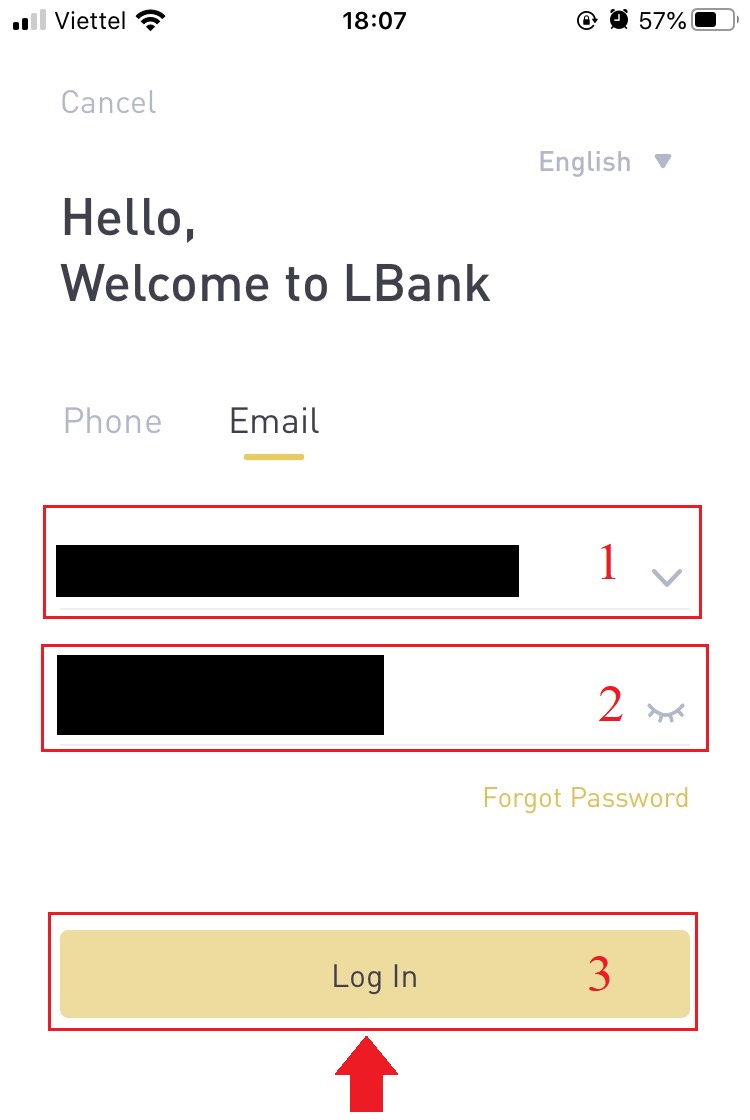
3. Töltse ki az [E-mail ellenőrző kód] mezőt , és nyomja meg a [Megerősítés] gombot .
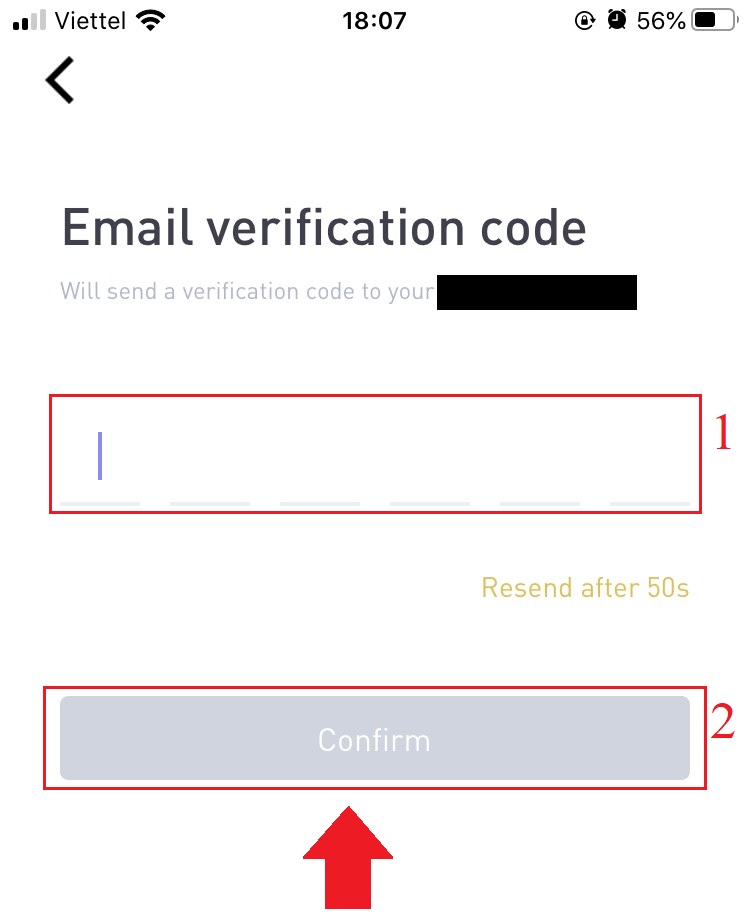
4. Befejeztük a bejelentkezési folyamatot.
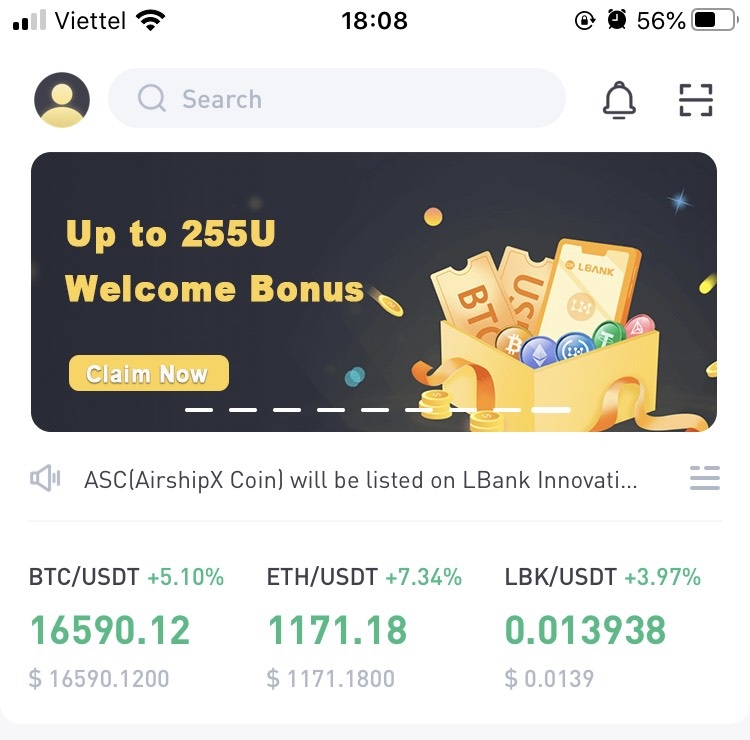
Jelentkezzen be LBank-fiókjába a mobilweben
1. Nyissa meg az LBank kezdőlapját telefonján, és válassza ki a szimbólumot a jobb felső sarokban.
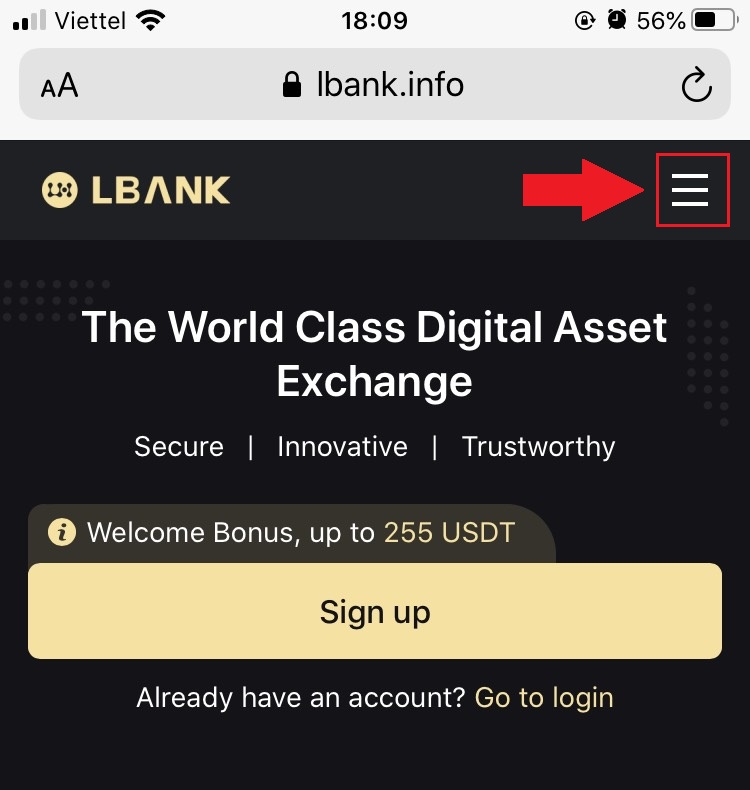
2. Kattintson a [Bejelentkezés] gombra .
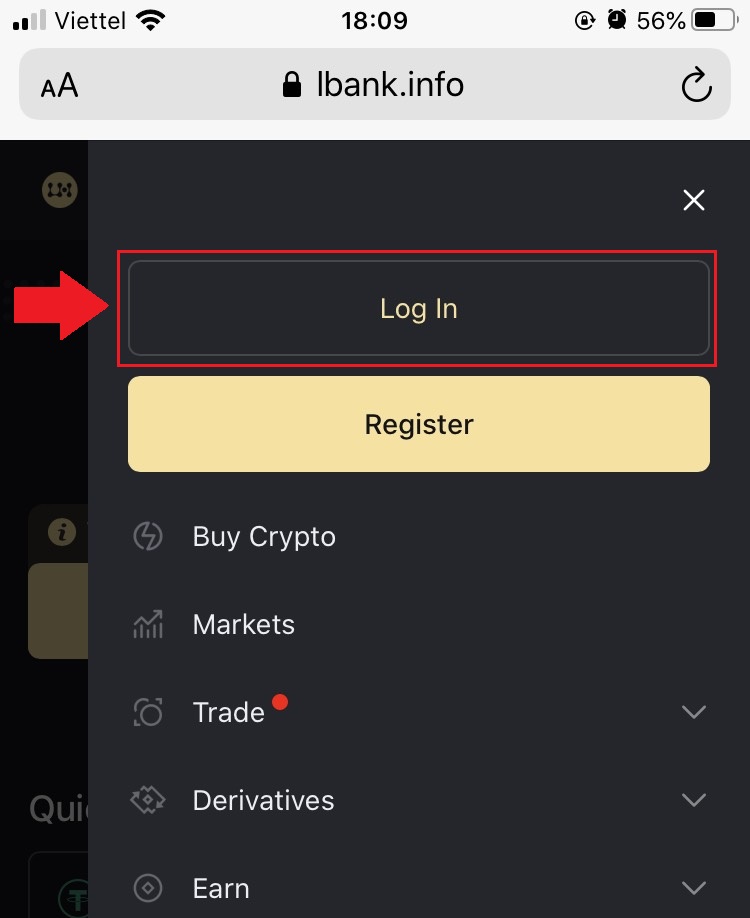
3. Adja meg e-mail címét , adja meg jelszavát , válassza az [Elolvastam és elfogadom] lehetőséget , majd kattintson a [Bejelentkezés] gombra .
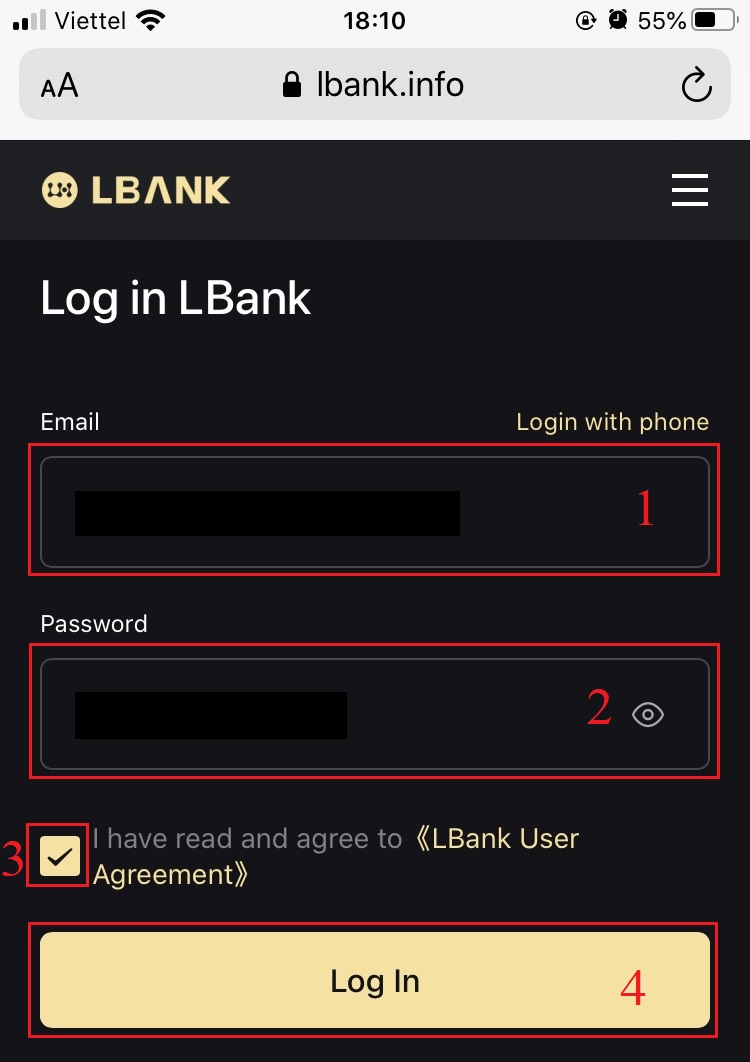
4. Töltse ki az [E-mail ellenőrző kód] mezőt , és nyomja meg a [Küldés] gombot .
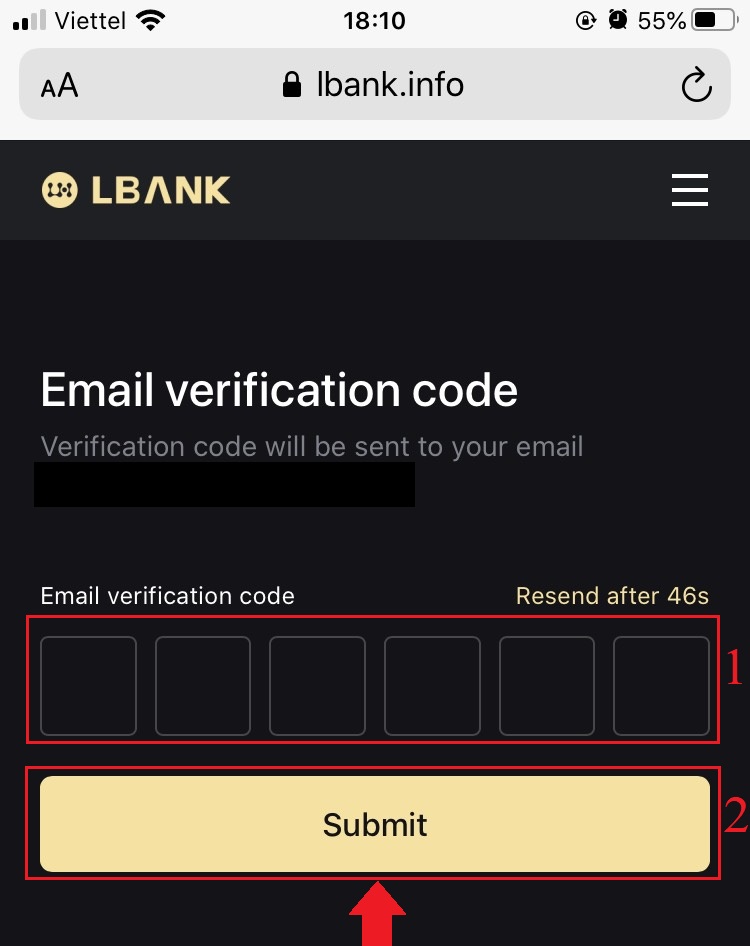
5. A bejelentkezési eljárás ezzel véget ért.
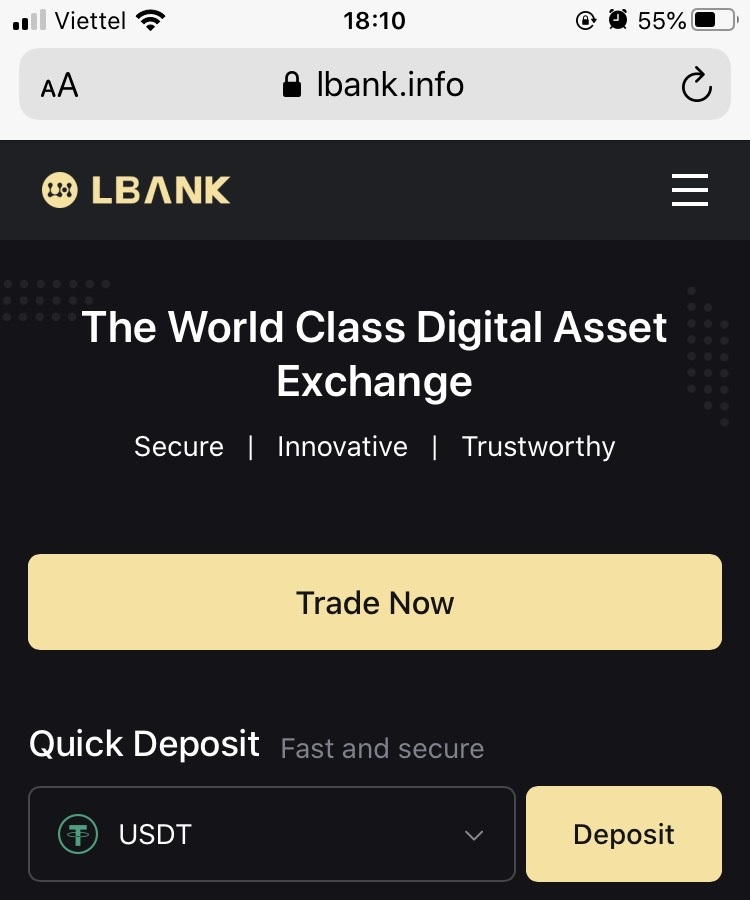
Gyakran Ismételt Kérdések (GYIK) a bejelentkezéssel kapcsolatban
Hogyan lehet visszakeresni a bejelentkezési jelszavát?
Először a webes verzió (számítógép oldala) kéri le a jelszót, a részletek a következők:1. Kattintson az [Elfelejtett jelszó] gombra a bejelentkezési oldalon, hogy belépjen a jelszó-helyreállítási oldalra.
2. Kövesse az oldalon található lépéseket, írja be fiókját és új jelszavát, és győződjön meg arról, hogy az új jelszó megegyezik. Adja meg e-mail ellenőrző kódját. 3. A [Next]
gomb megnyomása után a rendszer automatikusan a bejelentkezési oldalra ugrik, majd befejezi a [jelszó módosítását] . Ha bármilyen problémája van, forduljon az LBank hivatalos e-mail címéhez: [email protected]
, örömmel nyújtjuk Önnek a legkielégítőbb szolgáltatást, és a lehető leghamarabb megoldjuk kérdéseit. Még egyszer köszönjük támogatásukat és megértését!
Miért kaptam egy ismeretlen bejelentkezési értesítő e-mailt?
Az ismeretlen bejelentkezésről szóló értesítés a fiók biztonságát szolgáló védelmi intézkedés. Fiókja biztonságának védelme érdekében a CoinEx egy [Ismeretlen bejelentkezési értesítés] e-mailt küld Önnek, amikor új eszközön, új helyen vagy új IP-címről jelentkezik be.
Kérjük, ellenőrizze még egyszer, hogy az [Ismeretlen bejelentkezési értesítés] e-mailben szereplő bejelentkezési IP-cím és hely az Öné-e:
Ha igen, hagyja figyelmen kívül az e-mailt.
Ha nem, kérjük, állítsa vissza a bejelentkezési jelszót, vagy tiltsa le fiókját, és azonnal küldjön be jegyet, hogy elkerülje a szükségtelen eszközvesztést.


